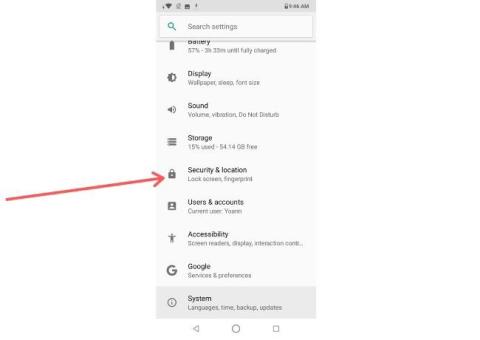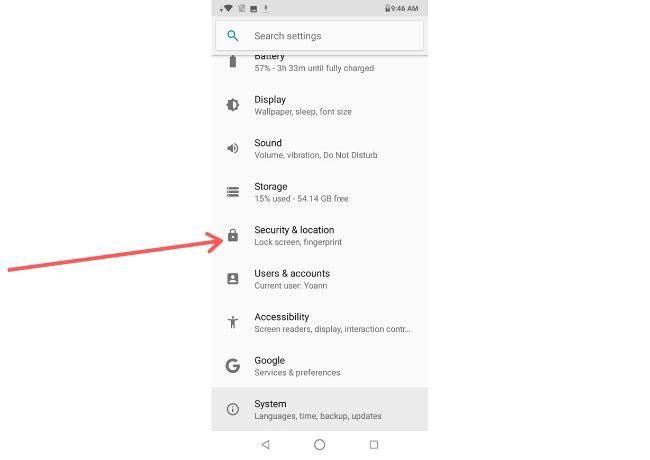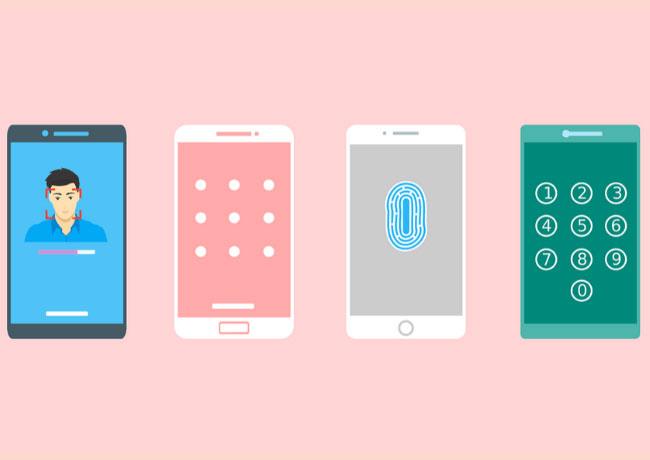Разработчиците зад Android редовно пускат нови корекции, които правят устройствата с Android по-сигурни. В някои случаи, като например когато автоматичните актуализации са изключени, може да не успеете да стартирате най-новите корекции за сигурност.
Ето как да проверите коя версия на Android използвате и как да надстроите, ако нямате най-новата версия на Android .
Какво представляват корекциите за сигурност на Android?
Корекциите за сигурност на Android са специални корекции, предназначени да подобрят много функции за сигурност на Android. Никоя операционна система не е перфектна и хакерите винаги откриват нови уязвимости в Android. Следователно поддържането на софтуера за сигурност актуален е много важно.
Можете също да проверите за най-новите корекции за сигурност, като прочетете бюлетините за сигурност на Android. Тези бюлетини също описват подробно корекциите във всяка нова корекция за сигурност, ако сте любопитни върху кои грешки в сигурността работи екипът по сигурността на Android.
Пачовете за сигурност се актуализират автоматично по подразбиране. Въпреки това, в зависимост от производителя на вашия телефон или начина, по който сте конфигурирали опциите си за актуализиране, може да не използвате най-новата корекция за сигурност - дори ако системата ви е актуална.
Разработчиците на Android етикетират корекциите по дата на пускане. Например корекцията за сигурност, издадена на 5 ноември 2019 г., е означена като „2019-11-05“. Обикновено екипът по сигурността на Android изпраща 2 или повече корекции за сигурност в началото на всеки месец. Ако корекцията за сигурност е излязла от няколко месеца или повече, това е знак, че е остаряла.
Телефони, които са твърде стари и вече не се поддържат от производителя, няма да получат нови корекции за сигурност. Ако имате телефон Pixel или устройство Nexus, можете да проверите Помощния център на Google , за да видите дали вашето устройство все още се поддържа. За други устройства ще трябва да се свържете с производителя на телефона.
Актуализирайте до най-новата корекция за сигурност
Можете да проверите коя версия на Android използвате, като използвате менюто Настройки на телефона си .
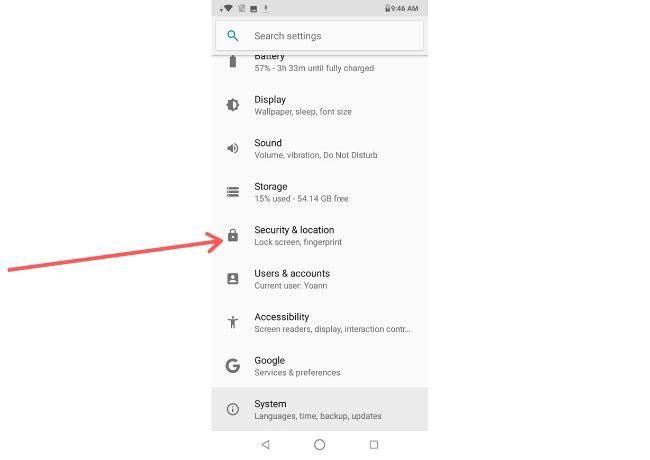
За достъп до менюто с настройки изпълнете следните стъпки:
1. Първо плъзнете надолу и докоснете иконата на зъбно колело в горния десен ъгъл на екрана. Можете също да получите достъп до менюто с настройки от пълния списък с приложения.
2. Щракнете върху Защита.
3. За да проверите дали има нови налични корекции за сигурност, докоснете „Актуализация на защитата“ . Трябва да се уверите, че имате интернет връзка за тази стъпка.
4. Ако има налична нова актуализация, телефонът ви ще ви уведоми. След това системата ще ви преведе през процеса на актуализиране.
Можете също да проверите за всички налични системни актуализации, като се върнете в главното меню с настройки , след което докоснете Система, Разширени и накрая Актуализация на системата. Както при актуализациите за защита, системата ви води през процеса.
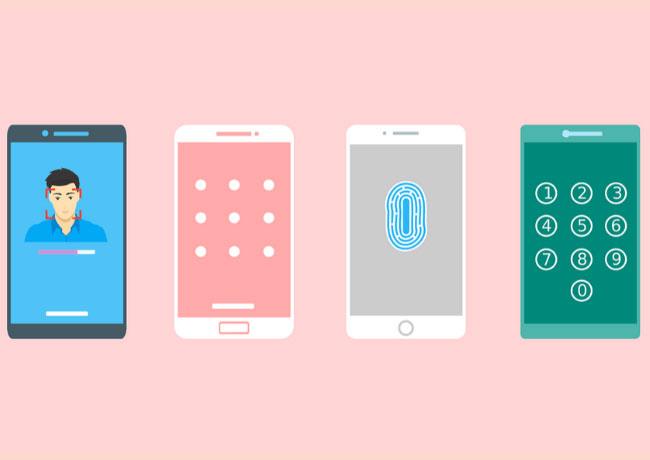
Ако телефонът ви не може да се свърже с интернет или искате да оставите телефона си офлайн, докато не бъде налична последната корекция, ще трябва да изтеглите актуализацията с друго устройство, след което да я прехвърлите на телефона си.
Точните стъпки ще варират в зависимост от модела на телефона и производителя. В повечето случаи ще можете да актуализирате телефона си със следната процедура:
1. С помощта на настолен или преносим компютър намерете, изтеглете и инсталирайте настолния софтуер, предоставен от производителя на телефона.
2. Отворете настолния софтуер и изтеглете най-новата актуализация за вашето устройство.
3. Свържете телефона си към настолен или лаптоп.
4. Намерете и щракнете върху иконата „Актуализиране“ или нещо подобно. Може да видите подкана да намерите и изберете файла за актуализация, който сте изтеглили в стъпка втора.
5. Следвайте подканите на екрана, за да завършите актуализацията.
Хакерите винаги търсят нови уязвимости в софтуера на телефона, които могат да използват, за да поемат контрол над устройствата и да откраднат потребителски данни.
За да отговори на това, екипът по сигурността на Android редовно разработва и пуска пачове за коригиране на уязвимости в сигурността, когато бъдат открити, за да запази потребителските данни в безопасност. Въпреки това можете да изключите функцията за актуализиране, но имайте предвид, че това може да остави телефона ви без корекция и уязвим за атаки.
За щастие актуализирането на телефони с Android не е трудна задача. Отидете до подменюто Сигурност на телефона си , след което проверете дали има налични нови корекции за сигурност. Ако е налично, телефонът ви ще започне да се актуализира автоматично.